Word ofrece muchas funciones útiles que pueden facilitar significativamente tu trabajo con documentos. Entre estas funciones se incluyen la visualización de reglas, líneas de la cuadrícula y el uso del panel de navegación. A través de esta guía, aprenderás cómo aprovechar al máximo estas herramientas para hacer tus documentos aún más claros y crear diseños profesionales.
Aspectos fundamentales
- Puedes mostrar u ocultar las reglas y las líneas de la cuadrícula en cualquier momento para ayudarte a escribir.
- El panel de navegación permite una gestión sencilla de los títulos y una navegación eficiente por tu documento.
- Los sangrados se pueden aplicar de manera selectiva para mejorar la legibilidad y el diseño de tus documentos.
Guía paso a paso
Mostrar la regla
Para mostrar la regla en Word, ve al menú "Ver" y haz clic en "Regla". Ahora verás tanto la regla superior como la izquierda, que te ayudarán a alinear con precisión tus textos y párrafos. Con un clic, puedes ocultar la regla en cualquier momento si ya no la necesitas.
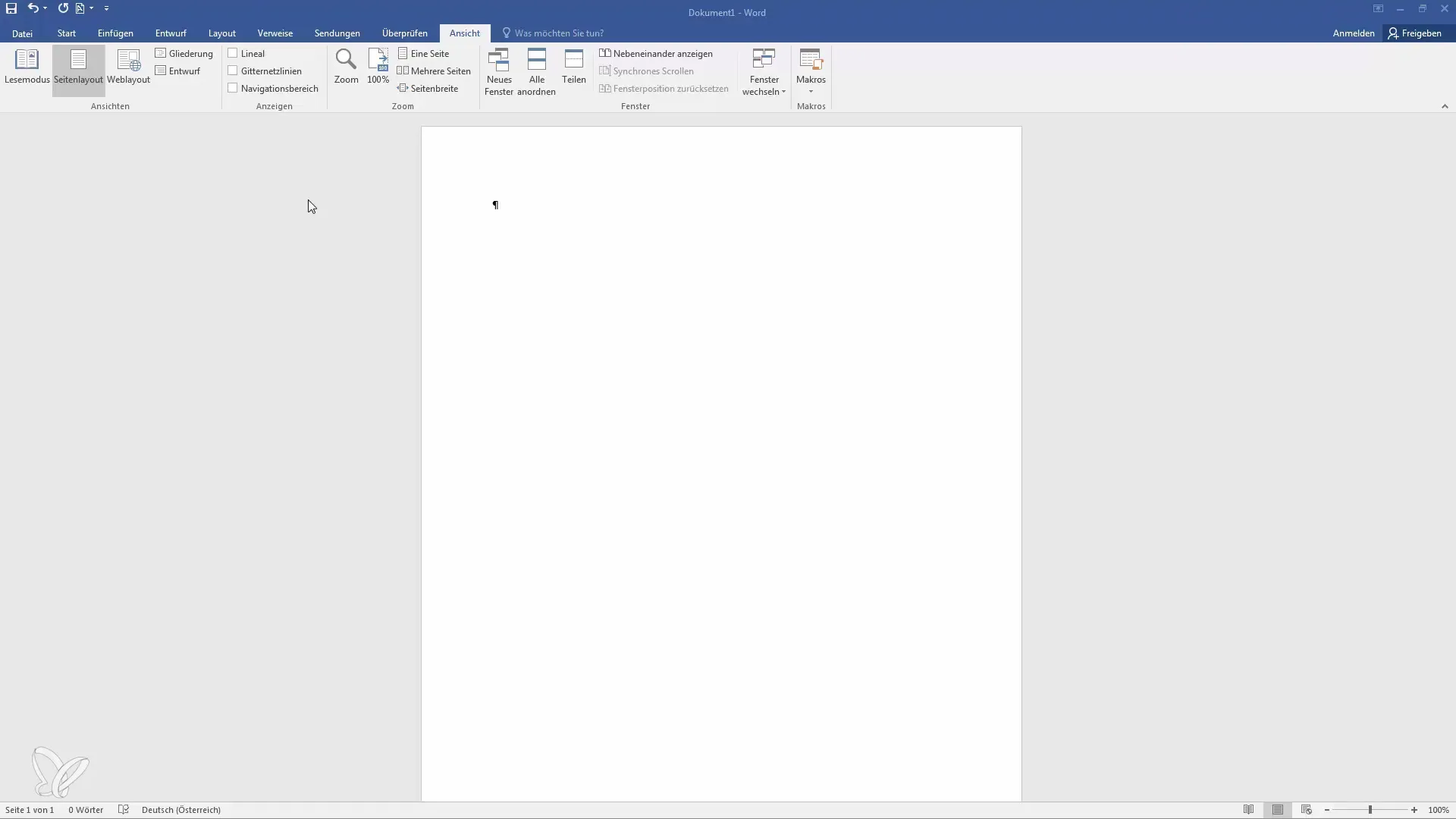
Activar las líneas de la cuadrícula
Si deseas activar las líneas de la cuadrícula, también ve a "Ver" y activa la opción correspondiente. Esta función es especialmente útil cuando deseas dibujar formas o diagramas, ya que te permite alinear los elementos con precisión en la rejilla. Para ocultar las líneas de la cuadrícula, simplemente haz clic nuevamente en la opción.
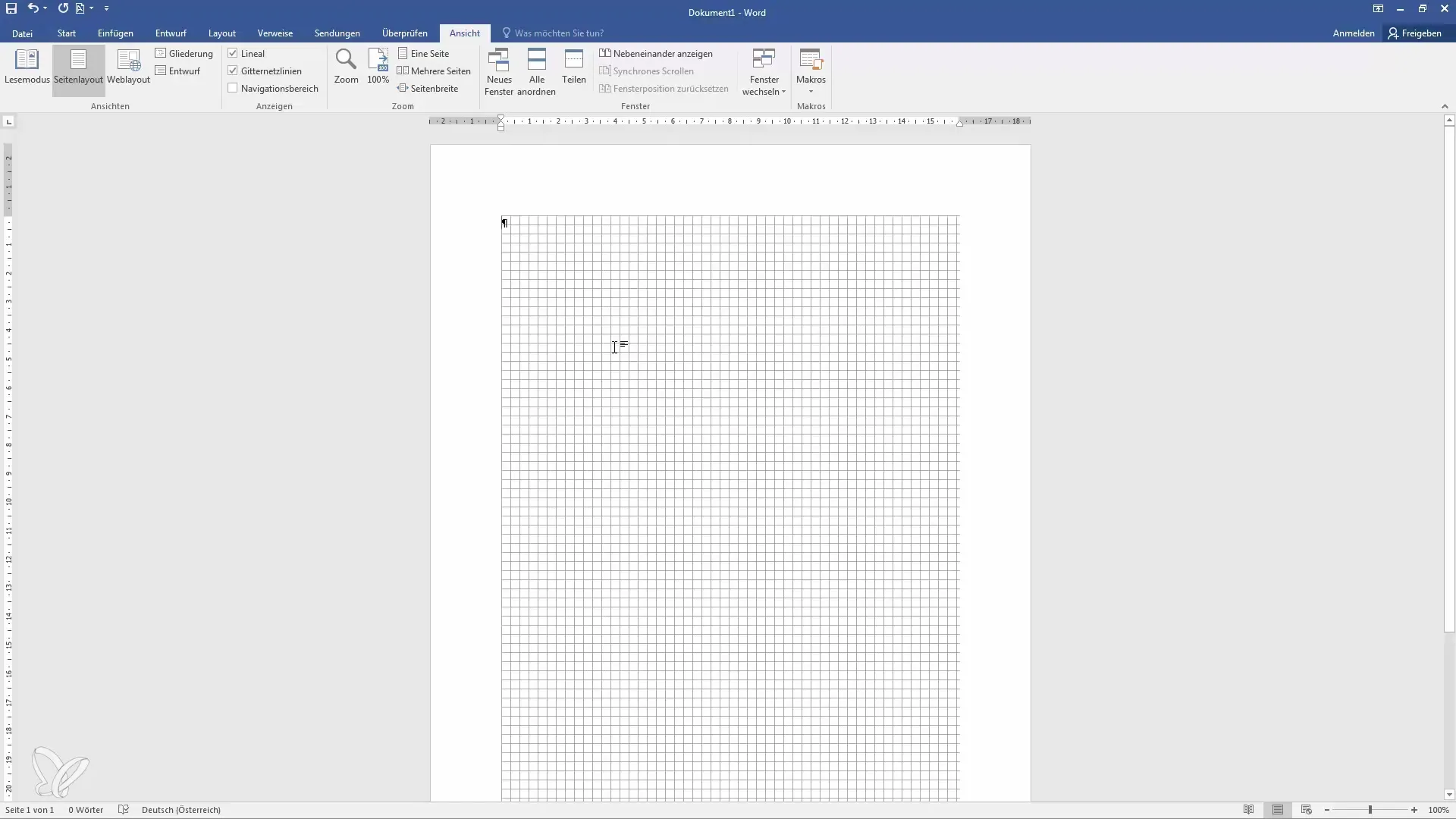
Usar el panel de navegación
El panel de navegación te ayuda a comprender la estructura de tu documento. Puedes abrirlo haciendo clic en "Ver" y luego en "Panel de navegación". Si no has definido títulos, se te mostrará este mensaje. Para crear un título, resalta el texto que deseas utilizar como título y selecciona el estilo de formato correspondiente (por ejemplo, "Título 1") en el menú "Inicio".
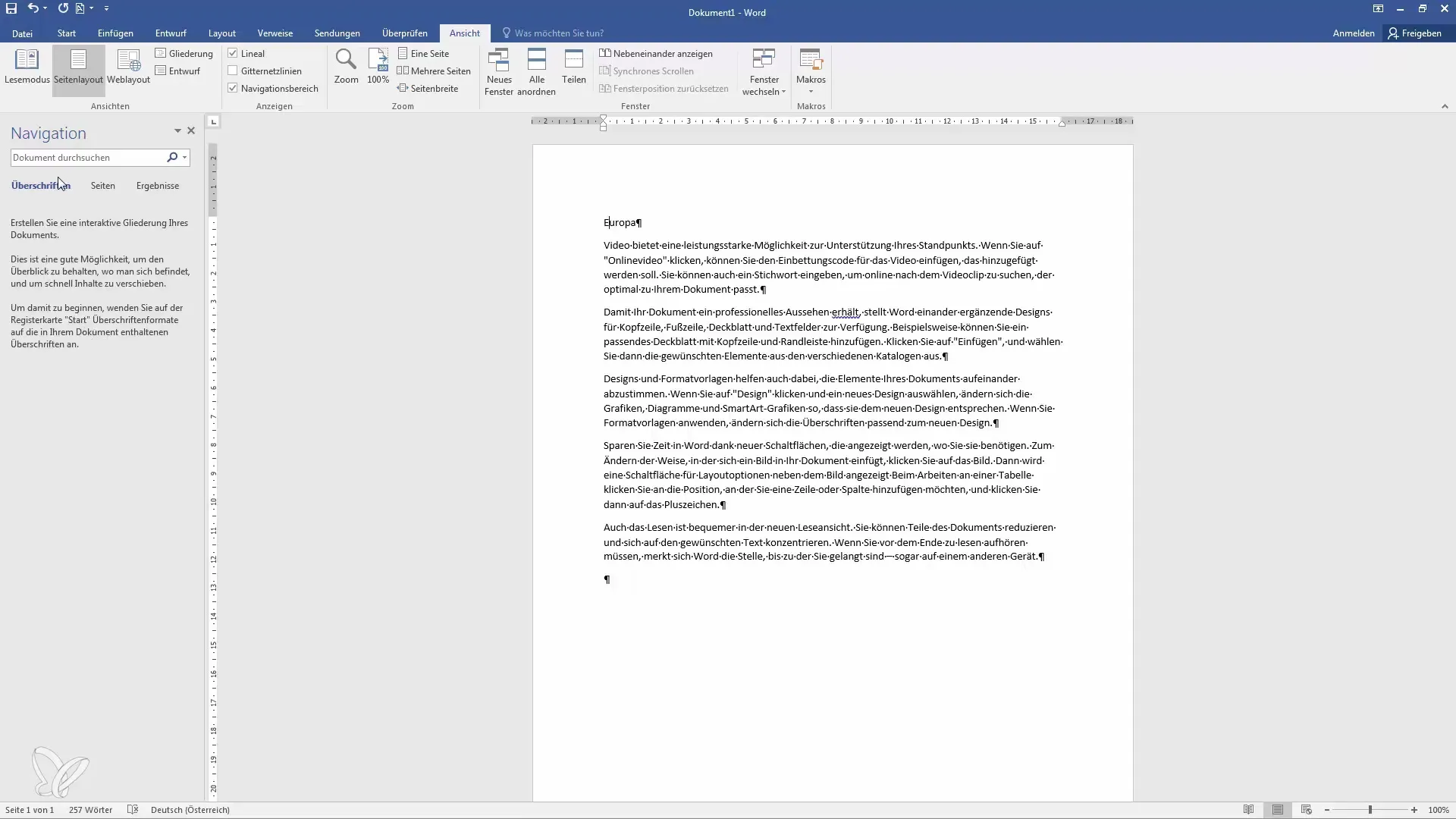
Estructurar los títulos
Si deseas añadir más títulos, puedes hacerlo directamente en el panel de navegación. Para definir la jerarquía de los títulos, selecciona un título y luego aplica el estilo de formato "Título 2" o "Título 3" para mantener la estructura original. De esta manera, puedes crear una organización clara y comprensible de tu documento.
Ajustar sangrías
Para cambiar la sangría de tu documento, observa las marcas de sangría en la regla. Puedes mover la sangría izquierda y la del primer línea con precisión. Con un clic dentro del texto, puedes ajustar manualmente las sangrías. Al cambiar la sangría del primera línea, solo se moverá el primer párrafo, mientras que los siguientes párrafos mantendrán su posición.
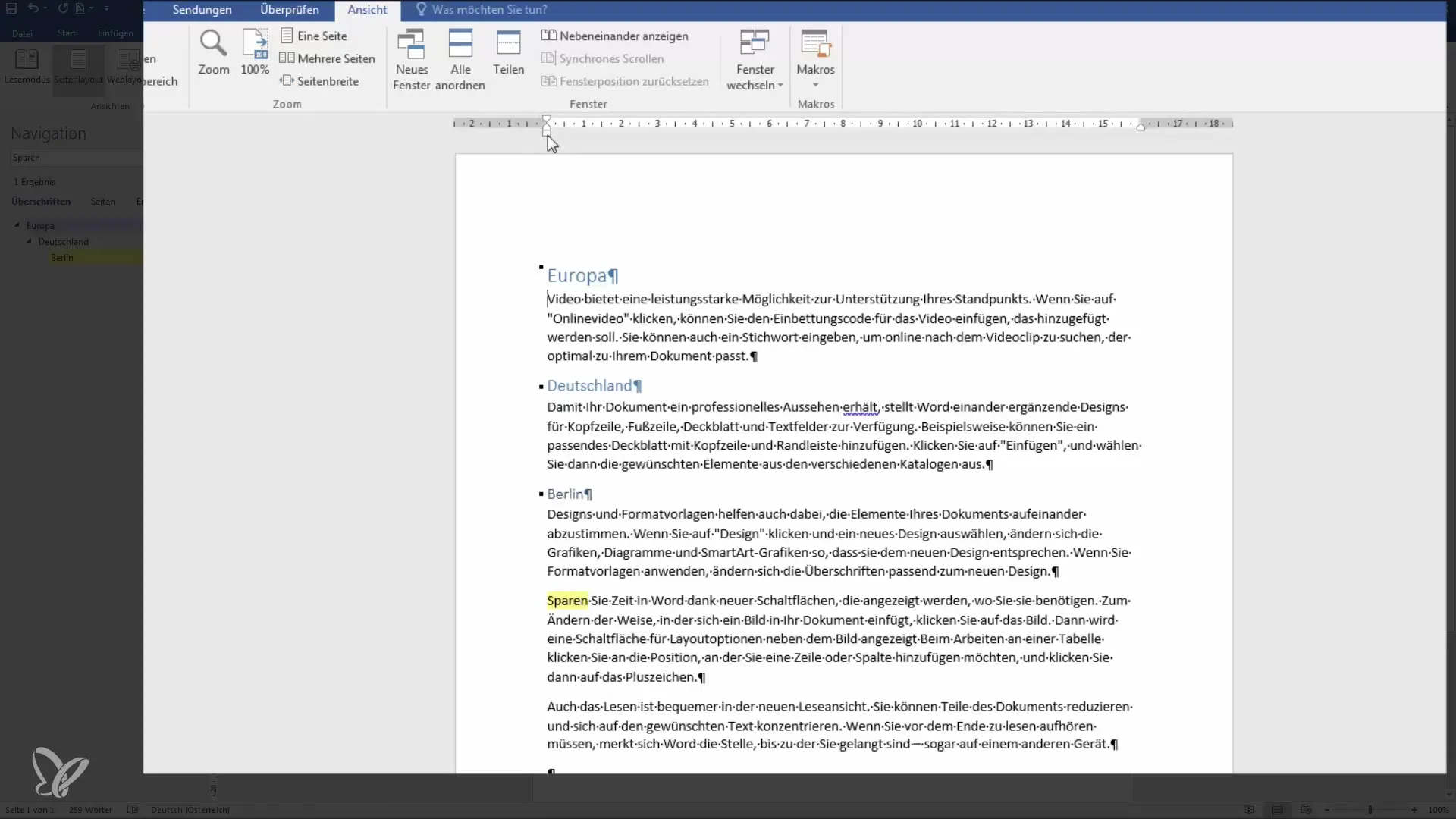
Crear párrafos justificados
Para justificar un párrafo, ve a "Inicio" y selecciona la opción de justificación. Todo el texto se distribuirá de manera uniforme entre los márgenes, lo que le dará un aspecto más profesional. Configurar un área de imagen junto con los párrafos justificados garantiza un diseño atractivo de tu documento.
Configurar los márgenes de las páginas
Para diseñar los márgenes de las páginas, ve a la pestaña "Diseño" y allí puedes establecer las configuraciones de márgenes deseadas. Tienes la opción de definir los márgenes para todas las páginas. Por lo general, una configuración estándar es de 2,5 cm en todos los lados, pero puedes ajustarla según sea necesario para, por ejemplo, crear más espacio para el texto.
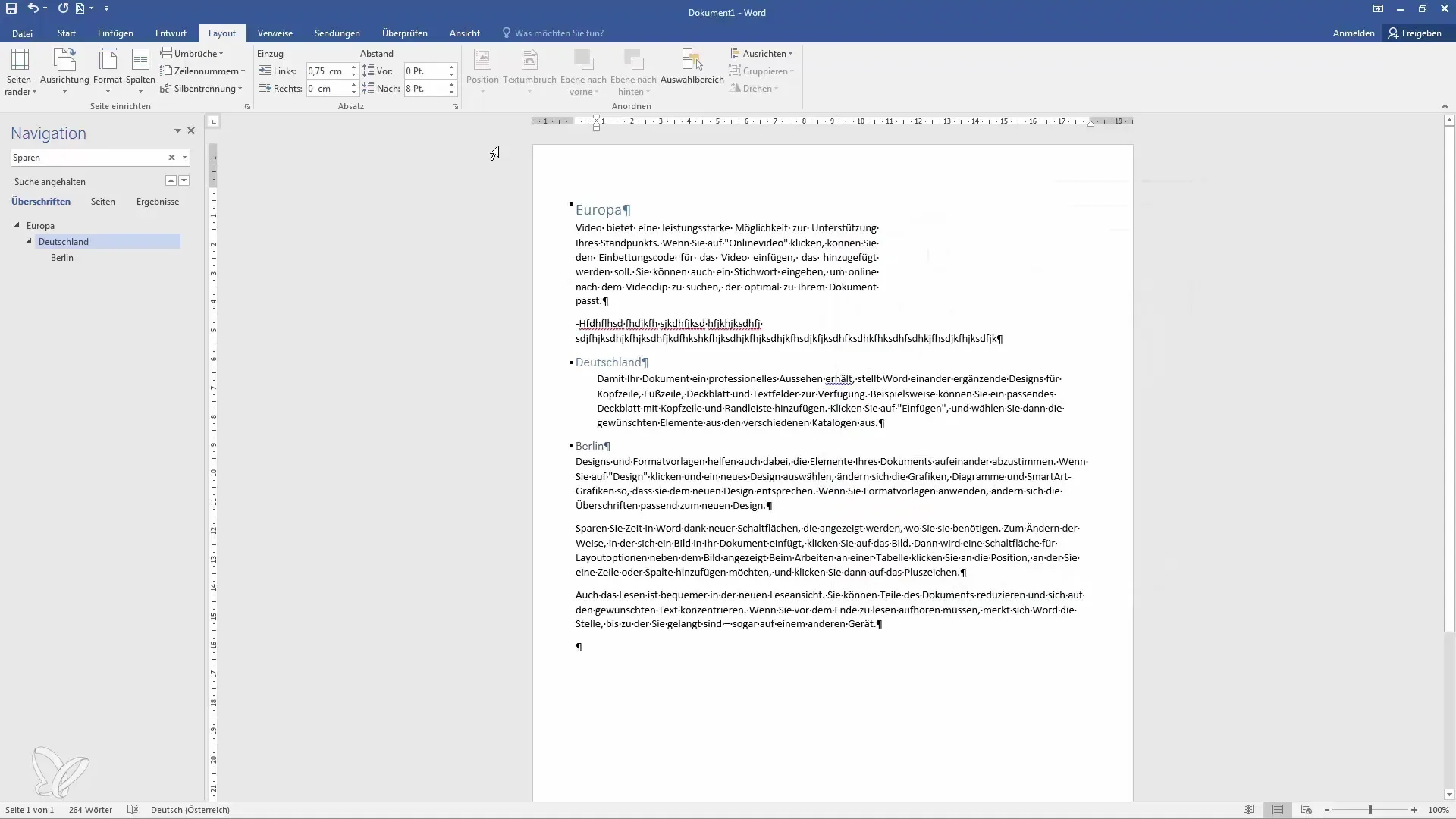
Utilización de las líneas de la cuadrícula al dibujar
Si deseas dibujar formas, puedes insertar una forma y diseñarla libremente sin líneas de la cuadrícula. Sin embargo, al activar las líneas de la cuadrícula, tu dibujo se ajustará automáticamente a los puntos de la cuadrícula. Esto es especialmente útil cuando deseas alinear con precisión varias formas entre sí.
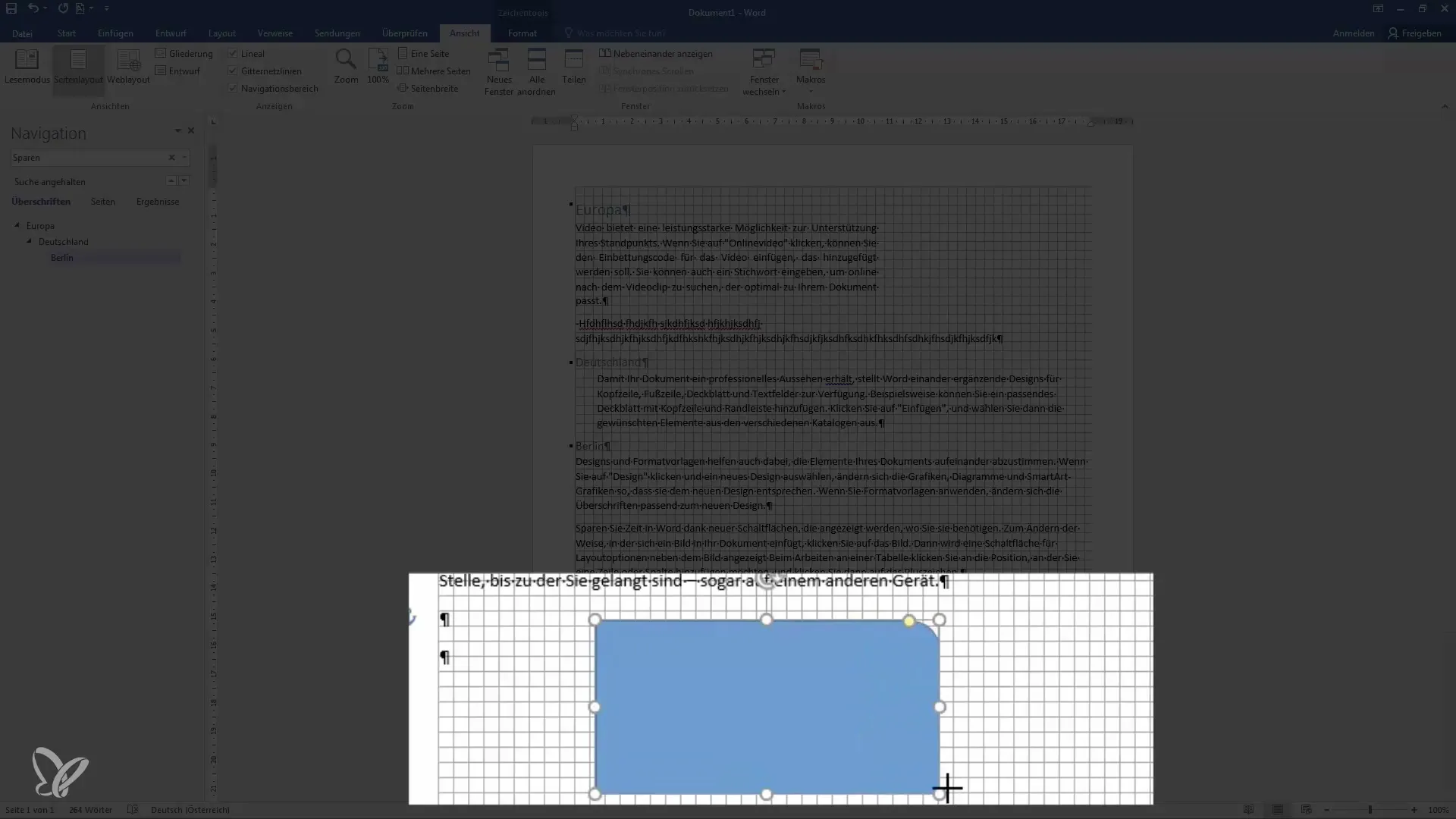
Cierre
Una vez hayas realizado todos los cambios en tu documento, puedes ocultar el regla y las líneas de cuadrícula en cualquier momento. Para cerrar el panel de navegación, simplemente haz clic nuevamente en la opción del menú. Considera qué componentes son más útiles para tu flujo de trabajo y utiliza las herramientas de forma precisa para estructurar mejor tus documentos.
Resumen
En esta guía has aprendido cómo utilizar de manera efectiva el regla, las líneas de cuadrícula y el panel de navegación en Word. Estas funcionalidades te ayudarán a estructurar tus documentos de forma más clara y mejorar el diseño de tus textos. Aprovecha estas funciones para hacer tu trabajo en Word más sencillo y eficiente.
Preguntas frecuentes
¿Cómo muestro las reglas en Word?Ve a "Ver" y activa la opción "Regla".
¿Puedo ocultar las líneas de cuadrícula en cualquier momento?Sí, puedes mostrar u ocultar las líneas de cuadrícula en "Ver".
¿Cómo creo un título?Selecciona el texto y elige el estilo deseado en el menú "Inicio".
¿Cómo cambio las sangrías en un párrafo?Utiliza las marcas de sangría en la regla para ajustar la sangría deseada.
¿Cómo configuro los márgenes de la página?Esto se hace en la pestaña "Diseño", donde puedes ajustar la configuración de los márgenes.


